În lumea internetului rapid, s-ar putea să nu fie întotdeauna o experiență plăcută. De exemplu, vă aflați într-un loc în care nu aveți acces la internet pe dispozitivul dvs. mobil sau utilizați un dispozitiv care nu are o cartelă SIM pentru a avea o conexiune la internet, dar trebuie să utilizați internetul pe dispozitivul mobil pentru ceva rapid muncă. În astfel de cazuri, dacă aveți un dongle WiFi și un laptop, vă puteți converti computerul într-un hotspot mobil și puteți partaja conexiunea la internet cu dispozitivele lor mobile prin WiFi.
Ceea ce înseamnă că trebuie să activați caracteristica hotspot mobil în Windows 11 și apoi să partajați conexiunea la internet cu un telefon mobil sau o tabletă. Pentru a putea folosi conexiunea la internet a laptopului, trebuie să activați funcția WiFi pe dispozitivul dvs. mobil. Cu toate acestea, pentru a utiliza conexiunea la internet a computerului, trebuie să aveți parola hotspot-ului mobil al computerului, pe care trebuie să o introduceți în dispozitivul mobil atunci când vi se solicită. Numai atunci vă veți putea conecta la conexiunea la internet a computerului dvs.
Dar, datorită tuturor parolelor pe care trebuie să le amintiți în aceste zile, este posibil să nu vă amintiți parola hotspot-ului mobil. Aceasta poate fi o situație dificilă, deoarece poate fi o lucrare urgentă pe care trebuie să o finalizați prin internet. De fapt, poate doriți să schimbați și parola, dacă doriți să vă asigurați
Deci, cum recuperezi sau schimbi parola hotspot-ului mobil pe computerul tău cu Windows 11? Iată un ghid rapid despre cum să faci același lucru.
Cum să recuperați și să schimbați numele și parola hotspot-ului mobil
Această metodă vă ajută nu doar să recuperați parola hotspot-ului mobil, ci vă permite și să schimbați parola hotspot-ului mobil pentru o securitate sporită. Iată cum:
Pasul 1: apasă pe Câștigă + eu tastele împreună de pe computer pentru a lansa Setări aplicația.
Pasul 2: În Setări fereastra, faceți clic pe Rețea și Internet opțiunea din stânga.
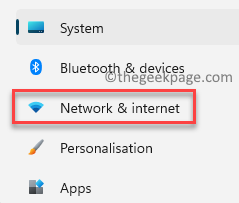
Pasul 3: Acum, navigați în partea dreaptă, derulați puțin în jos și faceți clic pe Punct de acces mobil.

Pasul 4: În fereastra următoare, în partea dreaptă, sub Punct de acces mobil secțiunea, veți găsi Proprietățile rețelei opțiunea, sub Proprietăți secțiune.
Aici veți vedea numele hotspot-ului WiFi și parola.
Faceți clic pe Editați | × butonul de lângă acesta pentru a schimba parola.
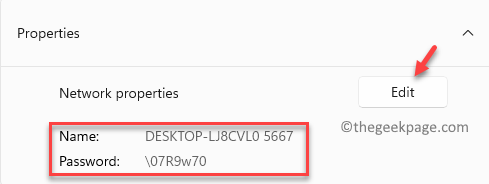
Pasul 5: În Editați informațiile rețelei prompt, puteți schimba atât Numele retelei si Parola de rețea.
Odată terminat, apăsați Salvați pentru a salva modificările.
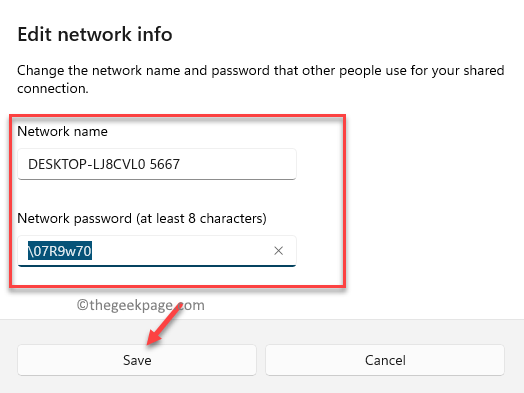
Acum, ați preluat și schimbat cu succes parola Hotspot-ului mobil pe computerul dvs. cu Windows 11.

Găsesc pasiune în scrierea articolelor tehnice despre PC-urile și software-urile Windows
Postări asemănatoare:
- Cum se creează un hotspot Wi-Fi pe Windows 11
- Remediați dezactivarea hotspot-ului mobil după câteva...
- Remediați hotspot-ul mobil care nu funcționează în Windows 10/11
- Remediere: Discord Înregistrați o eroare limitată la rata pe...


